Reklama
Pokiaľ ide o kalendáre, Google a Microsoft jednoducho nevychádzajú. Ak ste sa pokúsili pridať svoj účet Google Calendar do predvolenej aplikácie pre kalendár systému Windows 8, viete, o čom hovorím - neexistuje spôsob, ako sa prihlásiť. Bývaly a niektorí používatelia to stále fungujú, ale ak teraz nastavujete veci, nenájdete ani možnosť prihlásiť sa do Google.
Oficiálnym odporúčaním spoločnosti Microsoft je v zásade prestať používať kalendár Google a migrovať na svoje služby: Outlook.com.
To je škoda. Zhrnutie vašich nadchádzajúcich stretnutí je užitočné na úvodnej obrazovke a moderné aplikácie sú pekné, ale stojí za to sa vzdať Kalendára Google. Dôvod nezlučiteľnosti je v zásade politický - integrácia služieb Google so systémom Windows 8 Čo potrebujete vedieť o integrácii služieb Google so systémom Windows 8Ako celkom nový používateľ systému Windows 8 sa stále snažím ovinúť hlavu okolo celého konceptu Modern (alebo Metro). Aj keď vzdanie sa ponuky Štart bolo prekvapivo ľahké, stále mám ťažké ... Čítaj viac
je ťažšie, ako tomu bolo v minulosti spor medzi spoločnosťami Microsoft a Google Mala by spoločnosť Google oznámiť chyby skôr, ako budú opravené?Prečo spoločnosť Google nahlasuje zraniteľné miesta v systéme Microsoft Windows? Je tento spôsob spoločnosti Google výučbu ich konkurencie efektívnejší? A čo používatelia? Dodržiava spoločnosť Google prísne dodržanie termínov v našom najlepšom záujme? Čítaj viac zahŕňajúci CalDAV. Tu sa k tomu nedostanem; namiesto toho nájdeme riešenia.Tu sú dve z najlepších metód, ktoré som našiel na to, aby sa vaše stretnutia v Kalendári Google zobrazovali na úvodnej obrazovke v systéme Windows 8. Jeden z nové funkcie v systéme Windows 10 Windows 10 vo fotografiách - prehliadka s technickým náhľadomTechnická ukážka systému Windows 10 je teraz k dispozícii všetkým. Niektoré chyby, vyzerajú sľubne. Sprievodca po novom snímači Windows po jednom. Čítaj viac bude ponuka Štart so živými dlaždicami, takže tieto techniky by mali fungovať aj pre tento nadchádzajúci operačný systém.
Možnosť 1: Na úplnú synchronizáciu použite program OneCalendar
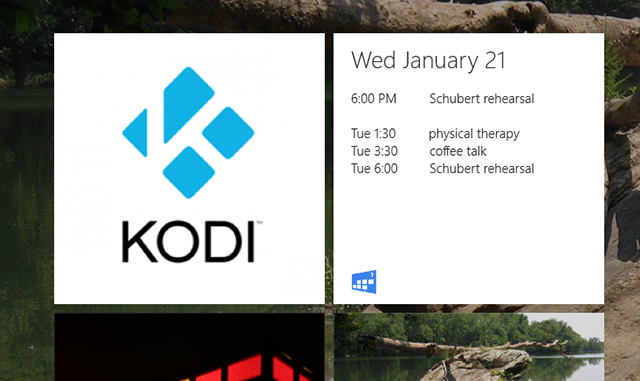
Najjednoduchší a pravdepodobne najlepší spôsob, ako všetko uviesť do prevádzky, je stiahnite si OneCalendar. Vďaka tejto bezplatnej aplikácii sa môžete prihlásiť na svoje kalendáre Google, Windows Live, Exchange, Office 365 a Facebook na jednom mieste - z inteligentnej dlaždice si potom môžete zobraziť všetky svoje nadchádzajúce stretnutia. Môžete pridať, odstrániť a inak spravovať všetky svoje kalendáre Google z vnútra aplikácie a hodí sa priamo do prostredia Windows.
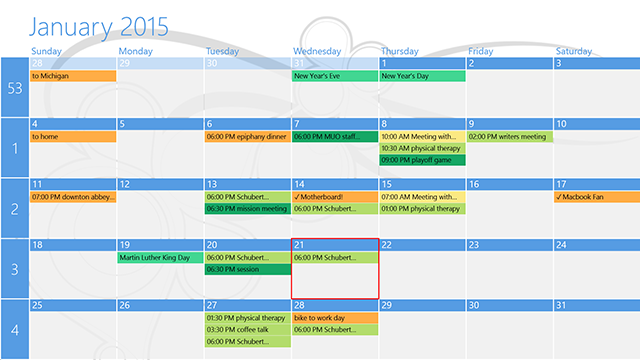
Nastavenie nemôže byť jednoduchšie. Nainštalujte aplikáciu a potom pridajte svoje účty.
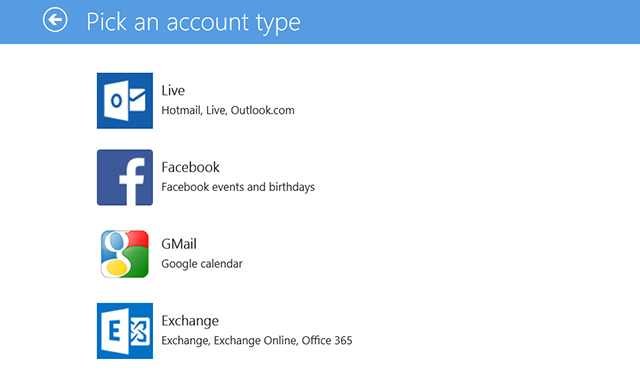
Prihlásenie do kalendára Google je priame a funguje dobre, aj keď máte je povolená dvojfaktorová autentifikácia Čo je dvojfaktorové overenie a prečo by ste ho mali používaťDvojfaktorová autentifikácia (2FA) je bezpečnostná metóda, ktorá vyžaduje dva rôzne spôsoby preukázania vašej identity. Bežne sa používa v každodennom živote. Napríklad platenie kreditnou kartou si vyžaduje nielen kartu, ... Čítaj viac .
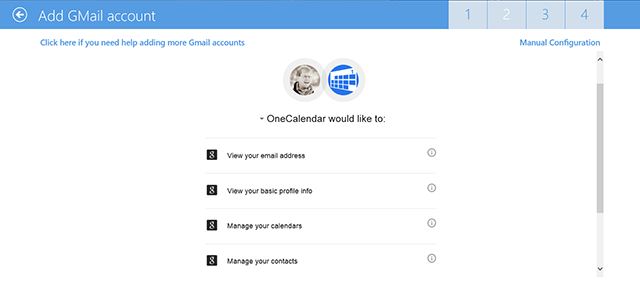
Po prihlásení si môžete vybrať, ktorý z vašich kalendárov bude viditeľný.
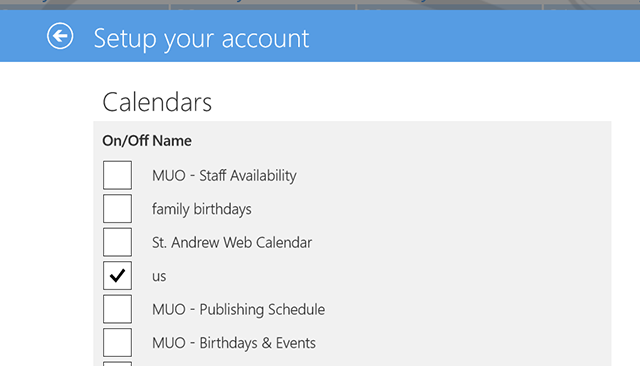
Ak chcete rýchly spôsob, ako sa dostať do prevádzky, je to tak. Svoje schôdzky uvidíte na úvodnej obrazovke a máte tiež peknú aplikáciu na správu schôdzok.
Stiahnuť ▼:OneCalendar pre Windows 8
Možnosť 2: Nastavenie čiastočnej synchronizácie v aplikácii Kalendár
Ak by ste sa radšej držali aplikácie Kalendár, ktorá bola dodaná so systémom Windows 8, nemáte šťastie. Stále si môžete prezerať svoje schôdzky v Kalendári Google, ale je tu háčik: schôdzky nemôžete pridávať ani upravovať z vnútra. Napriek tomu, ak všetko, čo chcete, je spôsob vidieť vo vašom kalendári, je to funkčné.
Matt ti ukázal ako synchronizovať Kalendár Google s každou platformou Ako synchronizovať Kalendár Google s každou ďalšou platformouKalendár Google je pravdepodobne najjednoduchší, najintuitívnejší a najuniverzálnejší spôsob usporiadania dňa. Jediným problémom, s ktorým sa používatelia často stretávajú, je jeho synchronizácia so zariadeniami. Čítaj viac , proces, ktorý predpokladá, že máte účet Outlook.com. Tu je rýchly prehľad procesu. Najprv v prehliadači prejdite na Kalendár Google a otvorte nastavenie pre váš kalendár:
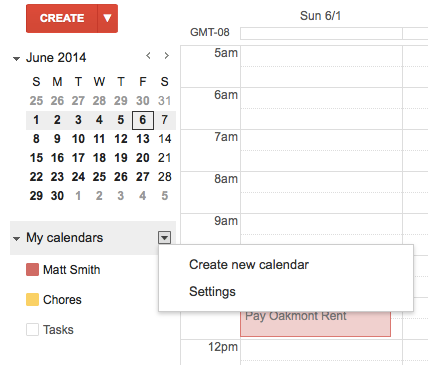
Potom skopírujte Súkromná adresa iCal pre kalendár, ktorý chcete synchronizovať Ako synchronizovať Windows Live a Kalendár GoogleKalendáre Google a Windows Live sa dajú synchronizovať s druhou kalendárovou službou, čo vám umožní zobraziť kalendáre na jednom mieste. To môže byť užitočné pre synchronizáciu bez námahy - napríklad, ak ... Čítaj viac :

Tento kalendár môžete pridať do svojho účtu Outlook.com pomocou import Funkcie.

Teraz spustite aplikáciu Kalendár vo Windows 8. Ak ste prihlásený / -á do svojho účtu Outlook.com, mali by ste si schôdzky zobraziť z Kalendára Google (znova ich však nemôžete pridávať ani upravovať).
Ak absolútne musíte používať Kalendár alebo nechcete inštalovať inú aplikáciu, bude to fungovať.
Existuje iná cesta?
Toto sú dve hlavné metódy, ale treba spomenúť ešte jednu. Kalendár Gmailu je ďalšia moderná aplikácia na prístup k službe Kalendár Google a podporuje úlohy Google. Ak sa vám nepáči OneCalendar, urobte to.
Je frustrujúce, že systém Windows už so spoločnosťou Google nefunguje dobre, ale používatelia systému Windows sú sotva sami: Používatelia iOS majú tiež problémy so synchronizáciou s Kalendárom Google Kalendár Google nebude synchronizovaný s iOS? Vyskúšajte tieto opravyPo strávení týždňov hľadaním riešenia, prečo Kalendár Google odmietol synchronizovať určité kalendáre so systémom iOS, sa ukázalo, že existuje niekoľko opráv, čo je dosť častý problém. Čítaj viac tiež. Našťastie, ak sa snažíte zaistite, aby úvodná obrazovka systému Windows 8 fungovala za vás Zaručte, aby úvodná obrazovka systému Windows 8 fungovala za vásO úvodnej obrazovke systému Windows 8 sa za posledných niekoľko mesiacov toho napísalo toľko, že sa niekedy zdá, že sme počuli každý pohľad a videli každé vyladenie. Zdá sa však, že tam ... Čítaj viac , OneCalendar je celkom dobré alternatívne riešenie.
Ale existujú aj iné? Teším sa na rozhovor od všetkých z vás v komentároch nižšie!
Justin Pot je technologická novinárka so sídlom v Portlande v štáte Oregon. Miluje technológiu, ľudí a prírodu - a snaží sa vychutnať všetky tri, kedykoľvek je to možné. Môžete sa zhovárať s Justinom na Twitteri práve teraz.
